Вход в аккаунт, запись на мероприятие
и подключение к комнате
и подключение к комнате
Инструкция по входу в аккаунт, записи и подключению к мероприятиям. Решение частых проблем.
С 29 апреля 2025 года «ТренингСпэйс» работает только в браузере. Больше не нужно скачивать или обновлять приложение. Чтобы без проблем присоединиться к мероприятию, удалите приложение с устройства. Список поддерживаемых браузеров доступен в статье.
Вход в аккаунт
Способ входа определяет организатор вашего мероприятия.
- По логину/почте и паролю: Введите логин/почту и пароль. Логин для входа может содержать префикс (например, company-a.ivanov). Его вам должен предоставить организатор. Также логин может являться почтой (например, a.ivanov@mail.ru).
- Корпоративный вход SSO: Нажмите «Войти через SSO» и следуйте инструкциям вашей компании.
Если вы забыли пароль, нажмите на кнопку «Забыли пароль?» на странице входа. Введите адрес электронной почты и следуйте инструкциям из письма. Если к вашему аккаунту не привязана почта или вы не получили письмо для восстановления, обратитесь к организаторам обучения или в техническую поддержку: support@trainingspace.ru.
Для решения проблем со входом (неизвестный логин/пароль, неверный способ входа) обратитесь к организаторам вашего обучения. Если после их ответа вход не удался, обратитесь в техническую поддержку: support@trainingspace.ru.
Запись на мероприятие
Организатор вашего обучения заранее определяет и сообщает вам подходящий способ входа в аккаунт.
1. Если есть активный аккаунт
A: У вас есть прямая ссылка для записи.
- Перейдите по этой ссылке.
- Если вы находитесь в окне авторизации, введите ссылку в поле «Ссылка мероприятия».
- На странице мероприятия нажмите кнопку «Записаться».
- Если еще не вошли в аккаунт – совершите вход, запись подтвердится автоматически.
B: Организатор рекомендовал записаться.
- Войдите в аккаунт.
- Перейдите в раздел «Мои мероприятия».
- Найдите нужное мероприятие и нажмите кнопку «Записаться».
Если мероприятия нет в списке рекомендованных, значит организатор вашего обучения не рекомендовал вам это обучение. Свяжитесь с ним.
C: Вас уже записал организатор.
- Войдите в аккаунт.
- Перейдите в раздел «Мои мероприятия».
- Вы увидите мероприятие в списке. Нажмите на него.
Если мероприятия нет в списке, значит организатор вашего обучения не добавил вас. Свяжитесь с ним.
2. Если нет активного аккаунта (создание нового)
Если у вас нет аккаунта, вы можете создать его при записи на мероприятие.
- Перейдите по ссылке на мероприятие, которую вам предоставили.
- Нажмите «Записаться» и выберите «Создать новый».
- Заполните обязательные поля: почта, имя, фамилия, придумайте пароль.
- После создания аккаунта вы будете автоматически записаны на мероприятие. Этот аккаунт можно использовать и для будущих событий.
Если при регистрации возникает ошибка «Пользователь с такой почтой уже зарегистрирован», вам нужно войти в свой существующий аккаунт. Для этого вернитесь в предыдущее окно. Нажмите на кнопку «Действующий» и введите свои данные для входа в систему. Если вы не помните пароль, воспользуйтесь кнопкой «Забыли пароль?», чтобы восстановить его.
3. Гостевая запись (без создания аккаунта)
- Перейдите по ссылке на мероприятие, которую вам предоставили или введите ее в поле «Ссылка мероприятия» на странице авторизации.
- Нажмите «Записаться» и выберите «Гостевой».
- Введите имя и фамилию.
Подключение к комнате мероприятия
Подключиться можно только через страницу мероприятия. Кнопка «Подключиться» отображается, если вы записаны на мероприятие.
Как найти страницу мероприятия:
Способ 1: Войдите в свой аккаунт, откройте раздел «Мои мероприятия» и выберите нужное мероприятие из списка.
Способ 2: Перейдите по прямой ссылке, которую вам дал организатор обучения или из приглашения на почте (отправитель noreply@trainingspace.online). Для подключения войдите в свой аккаунт.
Нажмите на кнопку «Подключиться». Вы попадете в комнату настройки оборудования. В этой комнате вы можете настроить ваше оборудование перед мероприятием.
Способ 1: Войдите в свой аккаунт, откройте раздел «Мои мероприятия» и выберите нужное мероприятие из списка.
Способ 2: Перейдите по прямой ссылке, которую вам дал организатор обучения или из приглашения на почте (отправитель noreply@trainingspace.online). Для подключения войдите в свой аккаунт.
Нажмите на кнопку «Подключиться». Вы попадете в комнату настройки оборудования. В этой комнате вы можете настроить ваше оборудование перед мероприятием.
Комната настройки оборудования
Нажмите на кнопку «Подключиться». Вы попадете в комнату настройки оборудования. В этой комнате вы можете настроить ваше оборудование перед мероприятием.
1. Предоставьте доступ к камере и микрофону в браузере.
3. Настройте микрофон.
- При первом входе на сайт браузер (Chrome, Edge и т.д.) запросит разрешение.
- Нажмите «Разрешить» или «Разблокировать» в всплывающем окне браузера, чтобы предоставить доступ к вашей камере и микрофону.
3. Настройте микрофон.
- В разделе «Звук» в меню «Микрофон» выберите ваше оборудование.
- Убедитесь, что микрофон работает: посмотрите на индикатор уровня звука в верхней части экрана. Если микрофон активен, вы увидите, как индикатор двигается, когда вы говорите.
- В разделе «Звук» в меню «Динамик» выберите ваше оборудование.
- Чтобы проверить звук, нажмите на кнопку проигрывания справа от меню выбора.
- Перейдите в раздел «Камера».
- В меню «Камера» выберите ваше оборудование.
- Здесь же вы можете включить или выключить функцию «Размытие фона».
- Откройте меню «Настройки» (значок шестеренки внизу экрана).
- Перейдите в раздел «Профиль».
- Здесь вы можете настроить свое имя, фамилию, пол и аватар.
Микрофон, камера и звук во время мероприятия: настройки
1. Камера или микрофон не работают
Mac: «Системные настройки» → «Защита и безопасность» → «Конфиденциальность».
2. Во время мероприятия пропадает звук, видео или слайды
- Закройте другие приложения, которые могут использовать камеру/микрофон.
- Перезагрузите браузер.
- Проверьте настройки антивируса и VPN — они могут блокировать доступ.
- Разрешите использование камеры и микрофона в настройках устройства:
Mac: «Системные настройки» → «Защита и безопасность» → «Конфиденциальность».
2. Во время мероприятия пропадает звук, видео или слайды
- Проверьте интернет-соединение.
- Попробуйте переключиться на другую сеть (например, с Wi-Fi на мобильный интернет).
- Закройте «тяжёлые» приложения (стриминги, торренты и т.п.).
- Выйдите из удалённого доступа.
- Подключитесь к личной сети.
Если ничего не помогло
Напишите в поддержку.
Укажите:
Укажите:
- Какую ошибку видите.
- Какие шаги уже пробовали.
- Название браузера и ОС (например, Chrome, Windows 10).
Была ли статья полезна?
